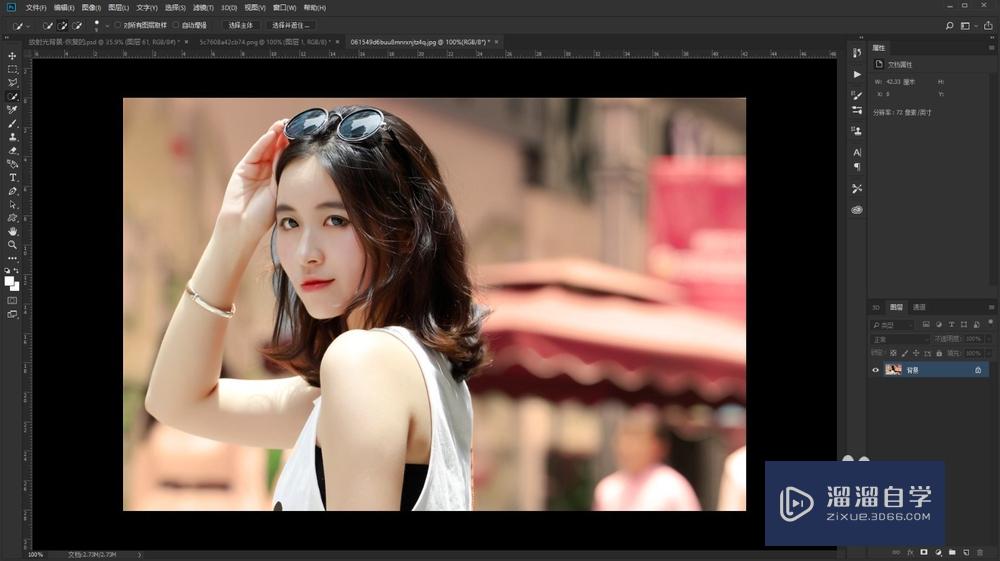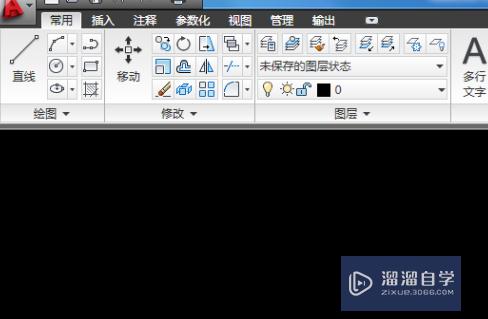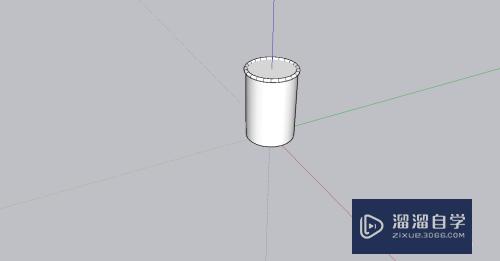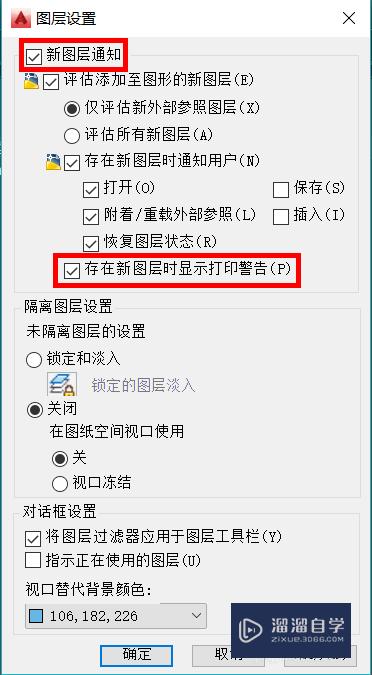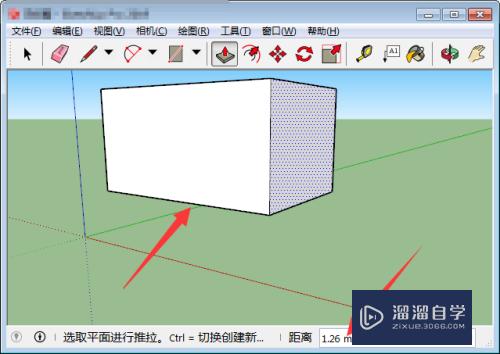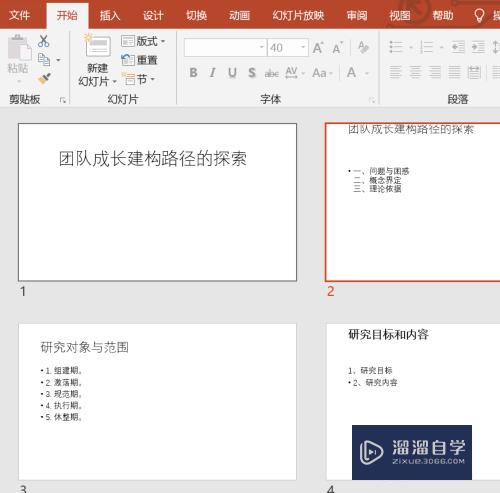CAD如何快速导出高清图片(cad如何快速导出高清图片到word)优质
在使用CAD绘制好图纸之后。我们还需要进行导出发送给甲方或者领导。但有时候对方没有CAD。或者不在电脑旁边。想要图片的形式。那么CAD如何快速导出高清图片?小渲这就来告诉大家方法。
云渲染农场还为大家准备了“CAD”相关视频教程。快点击查看>>
工具/软件
硬件型号:华硕(ASUS)S500
系统版本:Windows7
所需软件:CAD2010
方法/步骤
第1步
随便打开一张图纸(重在举一反三)

第2步
ctrl+p(所有软件打印的快捷键)。调出打印对话框。参数如图设置即可
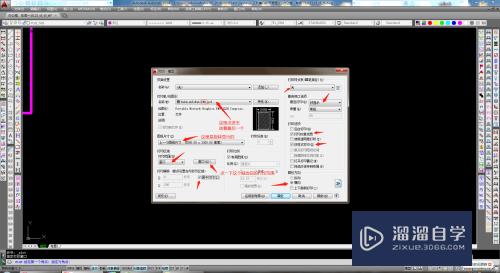
第3步
点击预览
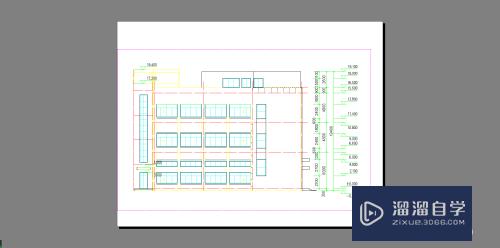
第4步
单击鼠标右键→单击打印。我一般会把图直接保存到桌面(好找)。图片名你随意。最后保持即可

第5步
打开桌面上生成的图片看一下效果。发现并不理想。原因是设置的像素不对。太大了。要改小一点
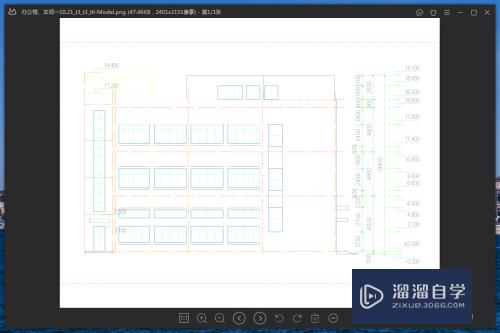
第6步
回到原来的图纸。继续打印。调整像素
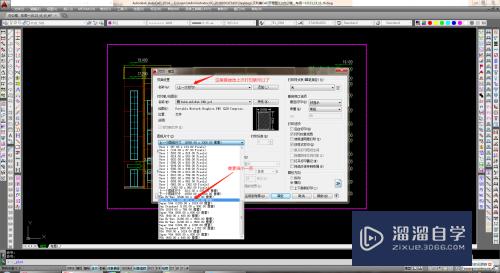
第7步
打印出来看一下效果是不是好多了
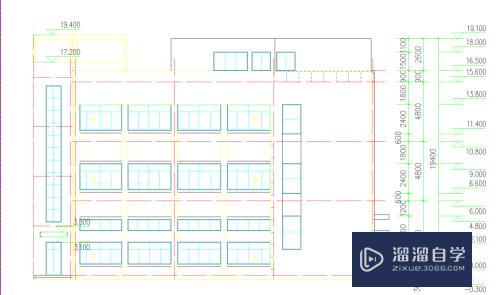
第8步
如果还不行。你可以继续调整像素。多搞几次你就知道诀窍了
以上关于“CAD如何快速导出高清图片(cad如何快速导出高清图片到word)”的内容小渲今天就介绍到这里。希望这篇文章能够帮助到小伙伴们解决问题。如果觉得教程不详细的话。可以在本站搜索相关的教程学习哦!
更多精选教程文章推荐
以上是由资深渲染大师 小渲 整理编辑的,如果觉得对你有帮助,可以收藏或分享给身边的人
本文标题:CAD如何快速导出高清图片(cad如何快速导出高清图片到word)
本文地址:http://www.hszkedu.com/71113.html ,转载请注明来源:云渲染教程网
友情提示:本站内容均为网友发布,并不代表本站立场,如果本站的信息无意侵犯了您的版权,请联系我们及时处理,分享目的仅供大家学习与参考,不代表云渲染农场的立场!
本文地址:http://www.hszkedu.com/71113.html ,转载请注明来源:云渲染教程网
友情提示:本站内容均为网友发布,并不代表本站立场,如果本站的信息无意侵犯了您的版权,请联系我们及时处理,分享目的仅供大家学习与参考,不代表云渲染农场的立场!